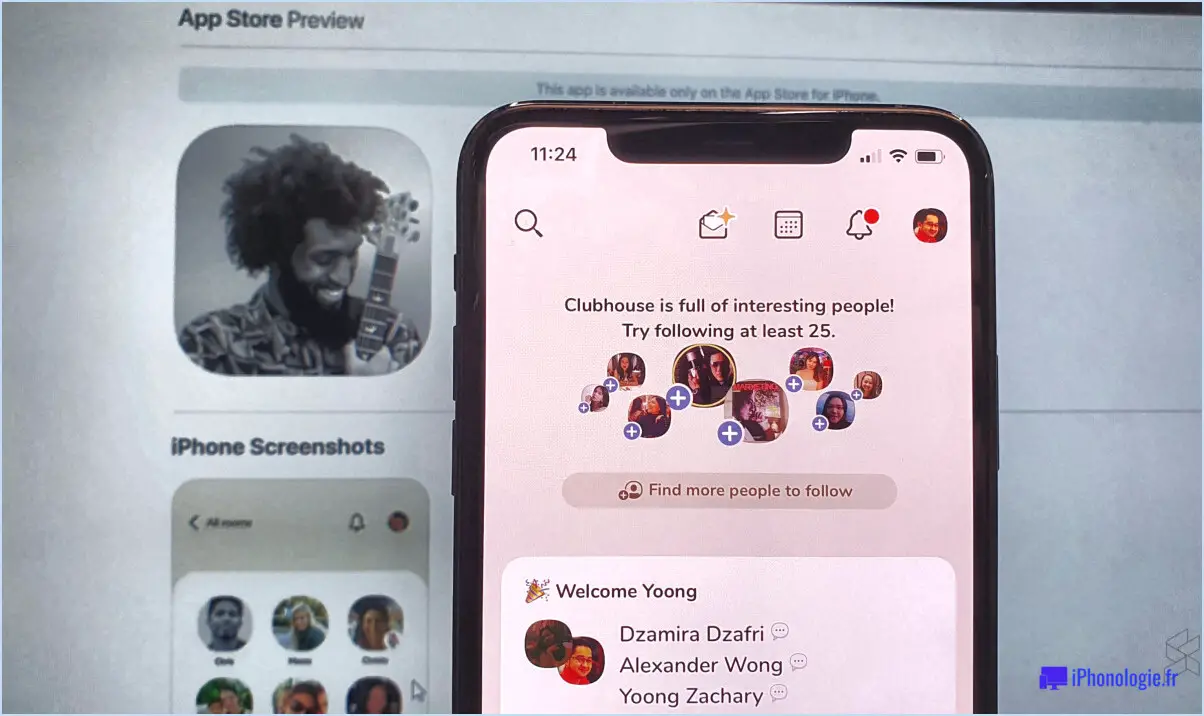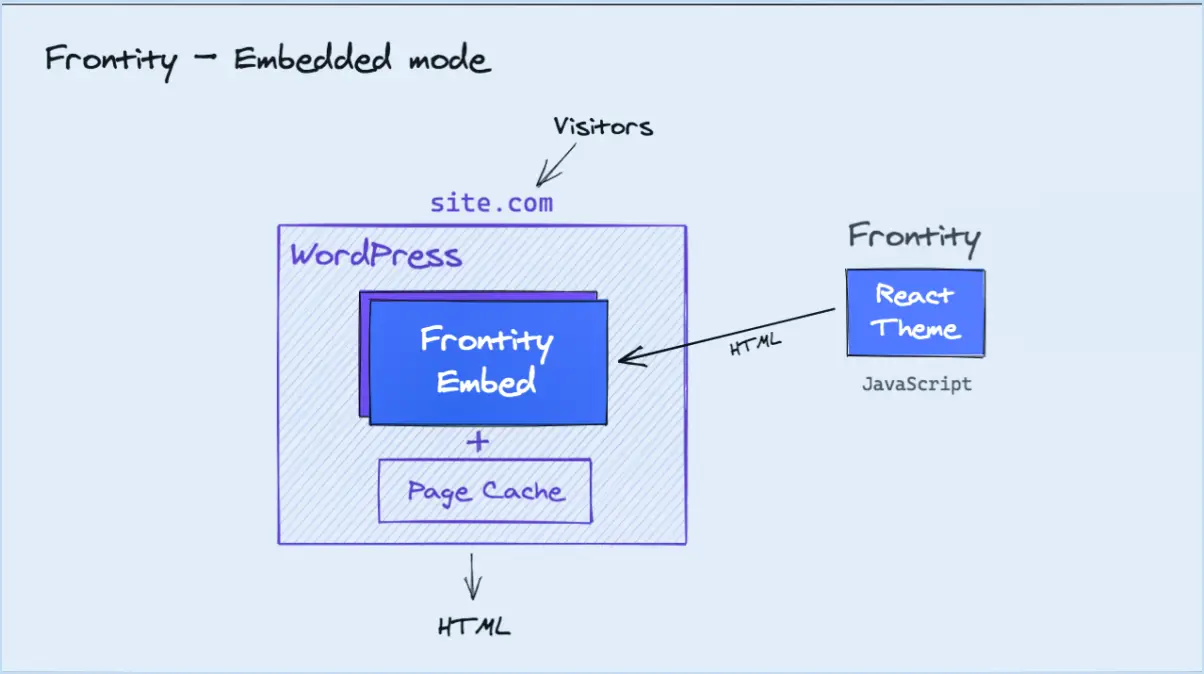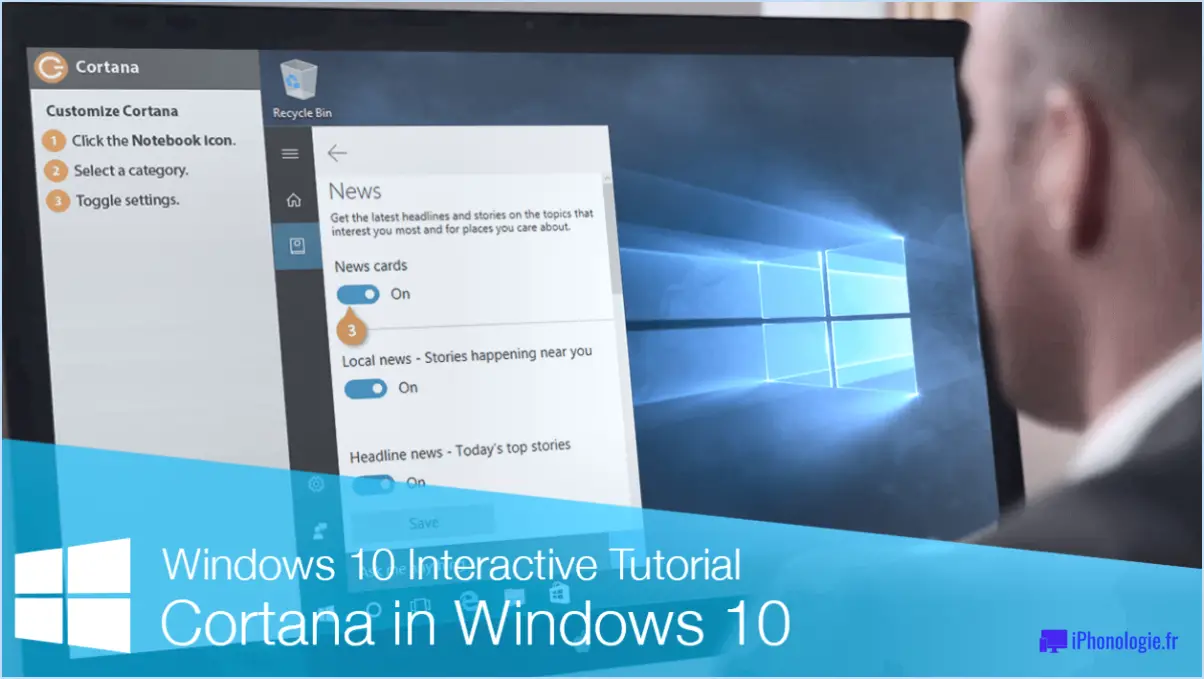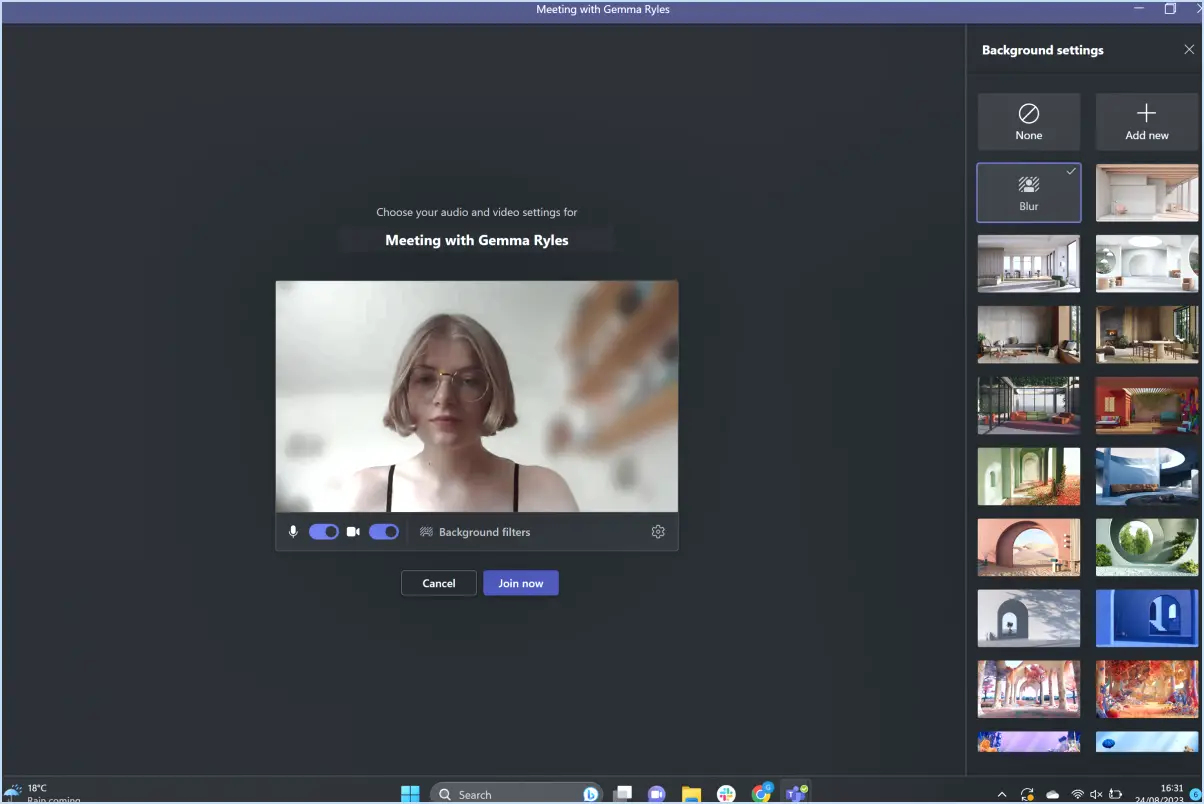Comment convertir des fichiers oxps et xps en pdf avec filestar?
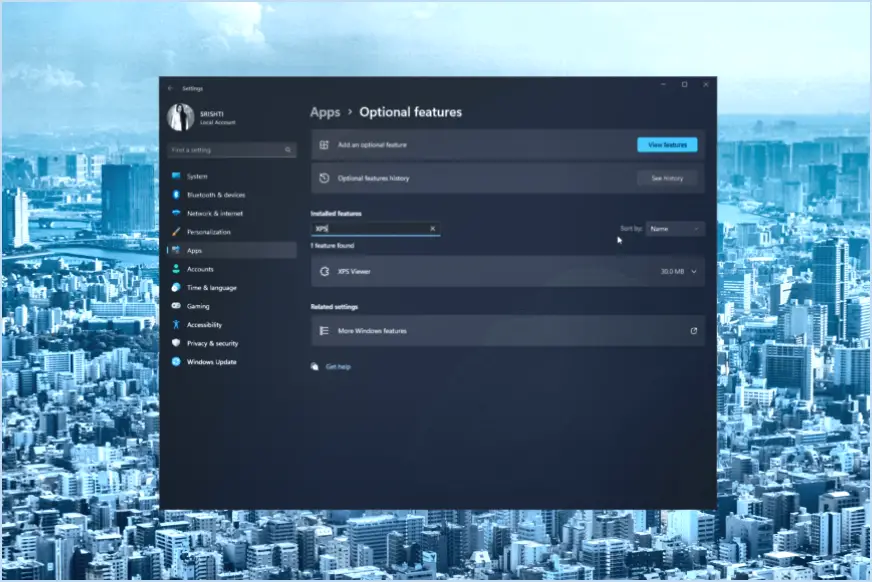
Pour convertir des fichiers oxps et xps en PDF à l'aide de Filestar, suivez les étapes suivantes pour un processus de conversion fluide et réussi :
- Choisissez le bon outil de conversion: Filestar propose une gamme d'outils de conversion capables de traiter différents formats de fichiers. Veillez à sélectionner l'outil spécifiquement conçu pour convertir les fichiers oxps et xps en PDF.
- Installer Filestar: Si vous ne l'avez pas encore fait, téléchargez et installez Filestar sur votre ordinateur. Il s'agit d'un outil de gestion de fichiers polyvalent qui prend en charge un large éventail de conversions de fichiers.
- Lancez Filestar: Une fois installé, ouvrez Filestar sur votre ordinateur. Vous serez accueilli par une interface conviviale qui permet d'accéder facilement aux outils de conversion.
- Sélectionnez les fichiers oxps ou xps: Localisez les fichiers oxps ou xps que vous souhaitez convertir en PDF. Vous pouvez les faire glisser et les déposer directement dans Filestar ou utiliser le bouton "Ajouter des fichiers" pour parcourir et sélectionner les fichiers manuellement.
- Choisissez le format de conversion: Dans Filestar, sélectionnez le format de conversion en tant que PDF. Cette option est généralement disponible dans un menu déroulant ou sous la forme d'une icône représentant le PDF.
- Configuration des paramètres de conversion: En fonction de vos préférences et de vos besoins, vous pouvez avoir la possibilité d'ajuster certains paramètres avant la conversion. Par exemple, vous pouvez définir la qualité du PDF de sortie, l'orientation de la page ou préciser s'il faut inclure des hyperliens.
- Démarrer le processus de conversion: Vérifiez à nouveau que tous les fichiers nécessaires sont sélectionnés et que les paramètres de conversion sont configurés en fonction de vos besoins. Une fois que vous êtes prêt, cliquez sur le bouton "Convertir" ou "Démarrer" pour lancer le processus de conversion.
- Attendre la fin de la conversion: Le temps nécessaire à la conversion des fichiers dépendra de leur taille et de la puissance de traitement de votre ordinateur. Pendant la conversion, évitez de fermer Filestar ou d'interrompre le processus pour garantir la réussite de la conversion.
- Enregistrer les PDF convertis: Une fois la conversion terminée, Filestar fournit les fichiers PDF convertis. Choisissez un dossier de destination sur votre ordinateur et enregistrez les PDF avec des noms significatifs pour les retrouver facilement.
En suivant ces étapes, vous pouvez convertir efficacement des fichiers oxps et xps en PDF à l'aide de Filestar. N'oubliez pas d'explorer les différentes fonctionnalités et options disponibles dans Filestar pour améliorer votre expérience en matière de gestion et de conversion de fichiers.
Quelle est la différence entre XPS et PDF?
Le différence entre XPS et PDF réside principalement dans leurs formats de fichiers et leur compatibilité. XPS, abréviation de XML Paper Specification, est un format de fichier de type format de fichier propriétaire développé par Microsoft pour une utilisation sur les plateformes Windows. Un logiciel spécifique est nécessaire pour visualiser les fichiers XPS et interagir avec eux. D'autre part, le format PDF, ou Portable Document Format, est un format de fichier largement utilisé qui est compatible avec la plupart des logiciels sur différents systèmes d'exploitation. Les fichiers PDF peuvent être facilement ouverts, visualisés et imprimés à l'aide d'applications courantes. En outre, le PDF prend en charge un plus grand nombre de fonctionnalités telles que les formulaires interactifs, les signatures numériques et l'intégration multimédia. En résumé, alors que XPS est lié à Windows et à un support logiciel limité, le PDF offre une compatibilité plus large et des fonctionnalités étendues.
Un document XPS est-il un PDF?
Non, les documents XPS ne sont pas des PDF. XPS, qui signifie XML Paper Specification, est un format de fichier développé par Microsoft. Il est conçu pour préserver l'apparence et la mise en page d'un document, à l'instar du format PDF. Toutefois, il existe des différences notables entre les deux formats :
- Structure du fichier : Les documents XPS utilisent XML pour décrire le contenu et la mise en page, tandis que les PDF utilisent une structure de fichier différente basée sur le Portable Document Format.
- Compatibilité avec les plates-formes : Les PDF sont plus largement pris en charge par différents systèmes d'exploitation et appareils, notamment Windows, macOS et les plateformes mobiles. Les documents XPS, quant à eux, sont principalement pris en charge par les systèmes Windows.
- Fonctionnalités avancées : Les PDF offrent des fonctionnalités plus avancées telles que les formulaires interactifs, les signatures numériques et la prise en charge multimédia. Les documents XPS ont généralement des capacités interactives limitées et ne prennent pas en charge ces fonctions avancées dans la même mesure.
Bien que les deux formats servent à préserver la fidélité des documents, ils présentent des caractéristiques et une compatibilité distinctes. Il est essentiel de tenir compte de ces facteurs lors du choix du format approprié à vos besoins spécifiques.
Comment ouvrir un fichier XPS dans Chrome?
Pour ouvrir un fichier XPS dans Chrome, plusieurs options s'offrent à vous :
- Cliquez avec le bouton droit de la souris sur le fichier XPS et choisissez "Ouvrir avec Chrome" dans le menu contextuel. Cela lancera le fichier directement dans le navigateur Chrome.
- Vous pouvez également ouvrir Chrome et aller dans le menu Fichier. De là, sélectionnez "Ouvrir" et naviguez jusqu'à l'emplacement du fichier XPS. Choisissez le fichier et il s'ouvrira dans Chrome.
Ces méthodes vous permettent d'afficher des fichiers XPS de manière pratique dans le navigateur Chrome. N'oubliez pas de vous assurer que Google Chrome est installé sur votre appareil pour un accès transparent aux fichiers. Profitez de l'exploration de vos fichiers XPS sans effort dans Chrome !
Comment ouvrir un fichier XPS dans Windows 10?
Pour ouvrir un fichier XPS dans Windows 10, vous avez plusieurs options. Tout d'abord, cliquez avec le bouton droit de la souris sur le fichier et choisissez "Ouvrir avec". Cela affichera un menu dans lequel vous pourrez sélectionner "Microsoft Office" pour ouvrir et travailler avec le fichier. Vous pouvez également naviguer jusqu'au fichier dans l'explorateur Windows, puis double-cliquer dessus. Cette action ouvrira le fichier à l'aide de l'application par défaut pour les fichiers XPS, comme Adobe Acrobat. Ces deux méthodes vous permettent d'afficher, de modifier ou d'imprimer le document XPS sans effort.
Adobe peut-il ouvrir un fichier Oxps?
Oui, Adobe peut ouvrir les fichiers OXPS. OXPS est un format de fichier utilisé par Adobe Acrobat, qui est spécifiquement conçu pour traiter ce type de fichiers. Adobe Acrobat est une application logicielle puissante développée par Adobe Systems, qui prend en charge un large éventail de formats de fichiers, dont OXPS. Toutefois, il est important de noter que le format OXPS est un format de fichier propriétaire, ce qui signifie qu'il est exclusif à Adobe et qu'il ne peut pas être ouvert avec d'autres logiciels. Par conséquent, si vous avez un fichier OXPS, vous pouvez compter sur Adobe Acrobat pour ouvrir et visualiser efficacement son contenu.
En résumé :
- Adobe Acrobat peut ouvrir les fichiers OXPS.
- OXPS est un format de fichier propriétaire utilisé par Adobe.
- D'autres logiciels ne peuvent pas ouvrir les fichiers OXPS.
Quel est l'avantage du format XPS?
Le format XPS offre plusieurs avantages qui en font un choix judicieux. Tout d'abord, les fichiers XPS sont plus compacts que les PDF, ce qui permet un stockage efficace et une utilisation réduite de la bande passante. Cela peut s'avérer particulièrement avantageux lorsqu'il s'agit de traiter de gros volumes de fichiers. Deuxièmement, les fichiers XPS sont compatibles avec un plus grand nombre d'applications logicielles par rapport aux PDF. Cette polyvalence garantit que les destinataires peuvent ouvrir et visualiser les fichiers XPS sans problème de compatibilité. Enfin, les fichiers XPS peuvent être imprimés à une résolution plus élevée ce qui permet d'obtenir des impressions plus claires et plus lisibles. Cela est particulièrement utile pour les documents qui nécessitent des détails fins ou des graphiques de haute qualité. Dans l'ensemble, le format XPS offre des avantages en termes de taille de fichier, de compatibilité et de qualité d'impression.
Où se trouve XPS Viewer?
Le XPS Viewer se trouve à l'emplacement suivant sur le site Windows 10: C:NProgram Files (x86)NMicrosoft Office 15NVFSNProgramFilesXPSViewer.